Google Earth – Download
Google Earth è un famosissimo software gratuito che consente di viaggiare virtualmente in tutto il mondo grazie alle immagini e alle fotografie aeree realizzate con i satelliti. Include anche il sistema Street View di Google Maps, il quale consente di visualizzare le strade delle città grazie a delle foto navigabili a 360 gradi e alle ricostruzioni 3D di varie località di tutto il mondo. Insomma, è un’applicazione che non può mancare nel PC e nello smartphone o tablet di un viaggiatore come te!
È disponibile praticamente per tutti i principali sistemi operativi per computer e per device mobile, è molto semplice da usare e offre tante interessanti funzioni capaci letteralmente di “incantare” gli utenti. Fosse in te non temporeggerei oltre e procederei subito con il download. Come dici? Non sai come riuscirci? Nessun problema: te lo spiego io con questo mio tutorial incentrato specificamente sull’argomento.
Allora, sei pronto per iniziare? Sì? Benissimo! Mettiti bello comodo, prenditi tutto il tempo che ti occorre per concentrarti sulla lettura di quanto di seguito riportato e, cosa ancora più importante, attua le “dritte” che sto per fornirti, così da non avere problemi nell’effettuare il download di Google Earth su tutti i dispositivi e le piattaforme a tua disposizione. A me non resta altro da fare che augurarti buona lettura e, soprattutto, buon divertimento!
Indice
- Informazioni preliminari
- Google Earth — Download: Windows
- Google Earth — Download: macOS
- Google Earth — Download: Android
- Google Earth — Download: iOS/iPadOS
Informazioni preliminari
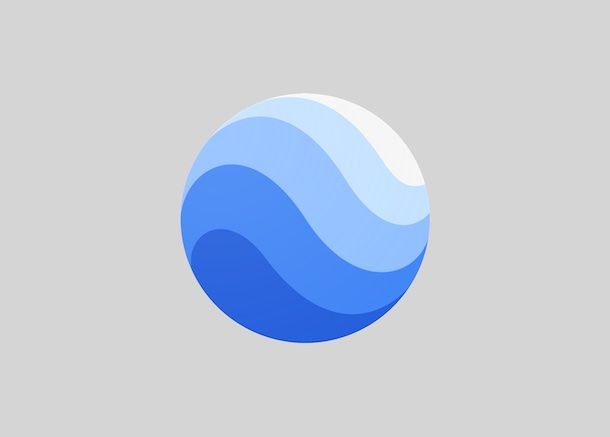
Prima di entrare nel vivo del tutorial, andandoti a spiegare come effettuare il download di Google Earth, ci sono alcune informazioni preliminari che è mio dovere fornirti per permetterti di avere le idee perfettamente chiare al riguardo.
Come anticipato, Google Earth è disponibile sia per computer che per smartphone e tablet. Per quanto riguarda la controparte desktop del programma è bene precisare che esiste la versione “standard” di Google Earth utilizzabile direttamente dal browser Google Chrome. In questo caso, non è necessario effettuare alcun download, dato che per utilizzarla è sufficiente collegarsi alla relativa pagina Web.
Esiste però anche una versione Pro — che è gratis al 100% e si differenzia dalla versione “standard” per alcune caratteristiche utili per i professionisti, come quella che permette di effettuare stampe ad alta risoluzione — disponibile al download per Windows, macOS e Linux. Su mobile, invece, Google Earth è fruibile sotto forma di app per Android e iOS/iPadOS.
A seconda del sistema operativo usato, vengono richiesti dei requisiti minimi da soddisfare per eseguire l’installazione di Google Earth e, dunque, per “ospitare” l’applicazione sul dispositivo di riferimento. Eccoli
Windows
- Sistema operativo: Windows 7 o versioni successive
- CPU: 1 GHz o superiore (meglio 2 GHz dual-core o superiore)
- Memoria di sistema (RAM): 2 GB (meglio 4 GB)
- Disco rigido: 2 GB di spazio disponibile (meglio 4 GB)
- Connessione a Internet (meglio se ad alta velocità)
- Processore grafico: DirectX 9 o compatibile con OpenGL 1.4 (meglio DirectX 11 o compatibile con OpenGL 2.0)
macOS
- Sistema operativo: macOS 10.8 o versioni successive
- CPU: Intel a 64 bit (meglio dual-core)
- Memoria di sistema (RAM): 2 GB (meglio 4 GB)
- Disco rigido: 2 GB di spazio disponibile (meglio 4 GB)
- Connessione a Internet (meglio se ad alta velocità)
- Processore grafico: compatibile con OpenGL 1.4 (meglio OpenGL 2.0)
Linux
- Sistema operativo: Ubuntu 14/Fedora 23 (o equivalente) o versioni successive
- CPU: AMD64, 1 GHz (meglio 2 GHz)
- Memoria di sistema (RAM): 2 GB (meglio 4 GB)
- Disco rigido: 2 GB di spazio disponibile (meglio 4 GB)
- Connessione a Internet (meglio ad alta velocità)
- Sottosistema grafico 3D: compatibile con OpenGL 1.4 (meglio OpenGL 2.0)
Per scaricare l’app di Google Earth per dispositivi mobili, invece, bisogna avere a disposizione uno smartphone o un tablet equipaggiato con Android 4.1 o versioni successive oppure un iPhone o un iPad aggiornato ad iOS/iPadOS 14.0 o versioni successive.
Google Earth — Download: Windows
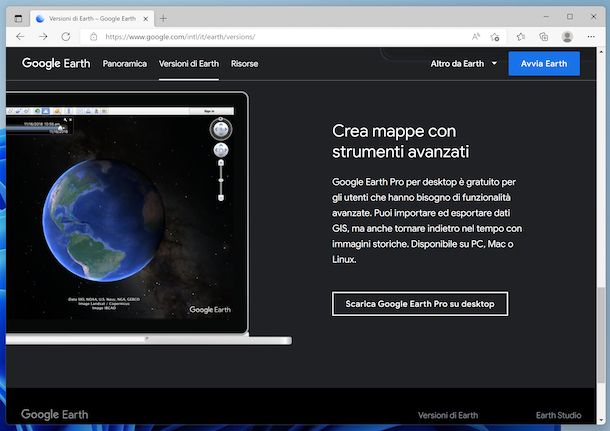
Se vuoi effettuare il download di Google Earth sul tuo computer e stai usando Windows, il primo passo che devi compiere è quello di visitare il relativo sito Web e premere sul pulsante Scarica Google Earth Pro su desktop che è situato in basso.
Nella pagina che si apre, togli il segno di spunta dalla casella accanto alla voce Contribuisci a migliorare Google Earth inviando automaticamente a Google statistiche sull’utilizzo e rapporti sugli arresti anomali in modo anonimo se non vuoi contribuire alla diagnostica di eventuali problemi riguardanti il programma e premi sul pulsante Accetta e scarica collocato più giù.
Se tutto è andato per il verso giusto, dovrebbe partire in automatico il download del file di installazione di Google Earth Pro, ma se questo non succede fai clic sul collegamento Se il download non viene avviato, fai clic qui per provare di nuovo per rimediare procedendo manualmente.
A download completato, apri il file GoogleEarthProSetup.exe ottenuto e, nella finestra che vedi comparire sul desktop, clicca sul tasto Sì. Successivamente, attendi che il processo di download e installazione del software vengano avviato e portati a termine, quindi premi sul bottone Chiudi.
A questo punto, avvia il programma facendo clic sul pulsante Start (quello con la bandierina di Microsoft) che trovi sulla barra delle applicazioni, digitando “google earth” nel campo di ricerca e selezionando il suggerimento pertinente (quello con il logo del programma) dal menu.
Al primo avvio, Google Earth Pro ti mostrerà una schermata di benvenuto con un elenco delle principali funzioni del programma: se vuoi imparare a utilizzare il software senza troppa fatica, consultala in tutte le sue sezioni. Per muoverti sul mappamondo virtuale di Google Earth, utilizza il mouse (con la rotellina puoi zoomare avanti e indietro) oppure la barra di ricerca collocata in alto a sinistra, nella quale puoi digitare il nome di una città, un luogo o una strada da visualizzare sulla mappa.
Utilizzando i comandi che compaiono spostando il cursore del mouse nella parte destra dello schermo, puoi ruotare la mappa utilizzando le frecce collocate vicino all’icona dell’occhio, spostarti sulla mappa con le frecce poste accanto all’icona della mano, regolare il livello di zoom con i pulsanti (+) e (–) e attivare la modalità Street View premendo sulla relativa icona (quella con l’omino arancione), che permette di “camminare” in molti luoghi e città del mondo.
Tra le funzioni principali di Google Earth Pro c’è anche la creazione di percorsi con indicazioni stradali. Per ottenere le indicazioni giuste per arrivare in un determinato luogo, clicca sulla voce Ottieni indicazioni stradali che si trova nella barra laterale di sinistra, digita la via di partenza e quella di destinazione nel riquadro che compare e dai Invio sulla tastiera del PC.
Come accennato in precedenza, puoi anche registrare un tour virtuale sotto forma di video, cliccando sull’icona della videocamera nella barra degli strumenti del programma, che si trova in alto, e navigare nello spazio. In quest’ultimo caso, devi cliccare sull’icona del pianeta arancione presente nella toolbar del software e scegliere quale destinazione visitare: Cielo, Luna o Marte.
Google Earth — Download: macOS
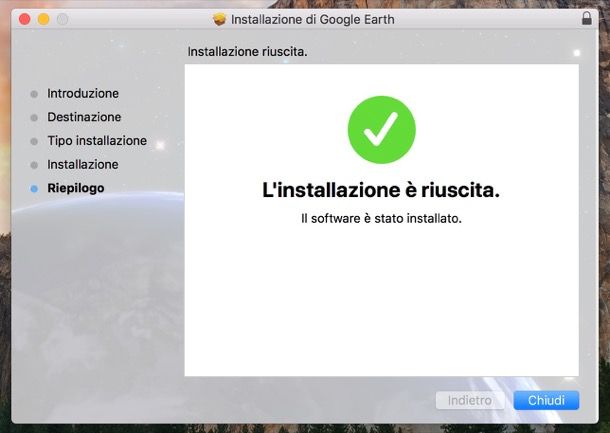
Stai utilizzando macOS e vuoi quindi effettuare il download di Google Earth sul tuo Mac? Ti comunico allora che i passaggi da compiere e il funzionamento del programma non differiscono rispetto a quanto ti ho già indicato nel passo precedente relativo a Windows.
L’unica sostanziale differenza sta nel processo d’installazione. In tal caso, infatti, devi aprire il file GoogleEarthProMac-Intel.dmg scaricato dal sito Internet del programma e fare doppio clic sul pacchetto Install Google Earth Pro contenuto in esso. Nella finestra che si apre, premi sui pulsanti Continua e Installa, digita la password del tuo account utente su macOS e poi clicca sui pulsanti Installa software e Chiudi per portare a termine il setup.
In seguito, avvia il programma facendo clic sul menu Vai in alto a sinistra dello schermo, selezionando la voce Applicazioni in esso presente e facendo doppio clic sull’icona di Google Earth (quella con il logo del programma) che trovi nella finestra comparsa sulla scrivania.
Google Earth — Download: Android
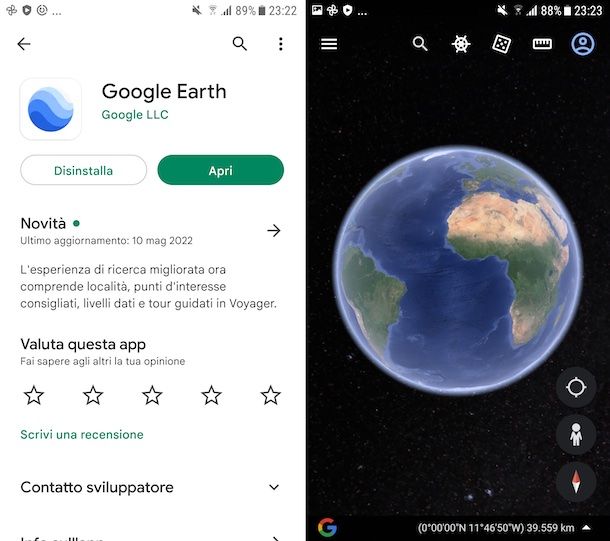
Se stai utilizzando uno smartphone o un tablet Android e vuoi scoprire come effettuare il download di Google Earth, tutto quello che devi fare è accedere alla home screen e/o al drawer del dispositivo, selezionare l’icona del Play Store (quella con il triangolino colorato) e, nella schermata che si apre, digitare “google earth” nel campo di ricerca che si trova in alto e selezionare il suggerimento pertinente.
Dopo aver compiuto i passaggi di cui sopra, fai tap sul bottone Installa che trovi nella schermata del Play Store dedicata all’app e attendi che lo scaricamento dell’app venga completato, dunque premi sul pulsante Apri comparso sullo schermo per avviarla oppure seleziona l’icona apposita (quella con il logo di Google Earth) che è stata appena aggiunta su Android.
Se vuoi accedere direttamente alla pagina del Play Store che ospita Google Earth, così da evitare di cercare l’app “manualmente”, seleziona questo collegamento direttamente dal tuo dispositivo e poi ripeti i passaggi che ti ho indicato nelle righe precedenti.
Per quanto riguarda il funzionamento, è tutto come ti ho già spiegato nel passo a inizio guida relativamente alla versione desktop, con l’unica differenza che in tal caso i comandi sono ottimizzati per il touch.
Google Earth — Download: iOS/iPadOS
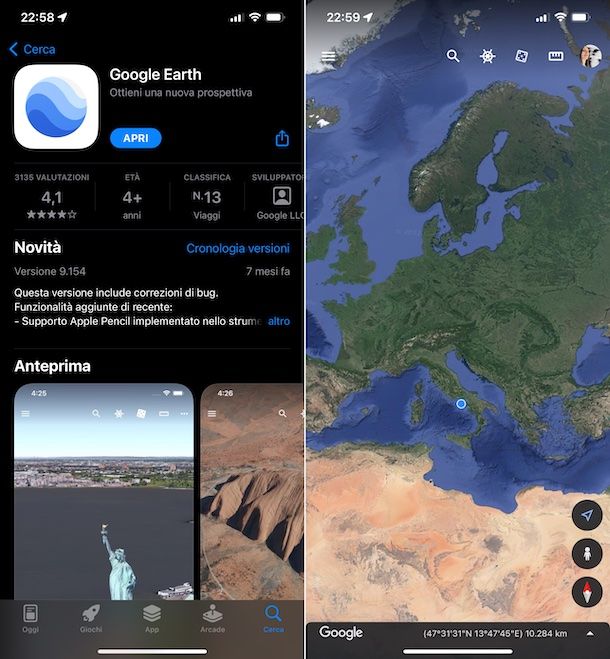
Se, invece, possiedi un iPhone oppure un iPad e, dunque, ti interessa capire come effettuare il download e l’installazione di Google Earth su iOS/iPadOS, devi accedere alla home screen e/o alla Libreria app del dispositivo, fare tap sull’icona dell’App Store (quella con la “A” su sfondo azzurro), recarti nella sezione Cerca dello store, digitare “google earth” nella barra di ricerca che è posta nella parte superiore del display e selezionare il suggerimento pertinente.
Una volta effettuati i passaggi di cui sopra, premi sui tasti Ottieni e Installa che trovi nella schermata dell’App Store dedicata all’app e autorizza lo scaricamento tramite Face ID, Touch ID o password dell’ID Apple. Attendi che il processo venga completato e, non appena ciò avviene, premi sul pulsante Apri comparso sul display per avviare l’app oppure seleziona l’icona apposita (quella con il logo di Google Earth) che è stata appena aggiunta su iOS/iPadOS.
Se lo desideri, puoi anche raggiungere direttamente la sezione dell’App Store in cui è ospitato Google Earth, semplicemente facendo tap su questo collegamento direttamente da iPhone o iPad e seguendo i passaggi che ti ho mostrato poc’anzi.
In merito al funzionamento, anche in questo caso l’app funziona in maniera praticamente analoga a Google Earth per computer, quindi come ti ho già illustrato nel passo presente a inizio guida relativo alla versione desktop, ma con comandi ottimizzati per il touch.

Autore
Salvatore Aranzulla
Salvatore Aranzulla è il blogger e divulgatore informatico più letto in Italia. Noto per aver scoperto delle vulnerabilità nei siti di Google e Microsoft. Collabora con riviste di informatica e cura la rubrica tecnologica del quotidiano Il Messaggero. È il fondatore di Aranzulla.it, uno dei trenta siti più visitati d'Italia, nel quale risponde con semplicità a migliaia di dubbi di tipo informatico. Ha pubblicato per Mondadori e Mondadori Informatica.





